Fråga
Problem: Hur fixar man "Egenskaperna för detta objekt är inte tillgängliga" på Windows??
Hej. Nyligen uppgraderade jag från Windows 7 till Windows 10. Men efter en uppgradering började vissa problem uppstå. Jag kan inte se egenskaperna för någon mapp, fil eller drivrutin. När jag till exempel högerklickar på D:/-enheten för att kontrollera att mycket ledigt utrymme finns kvar på systemet fryser och istället för en rullgardinsmeny får jag följande: "Egenskaperna för detta objekt är inte tillgängligt". Vad ska jag göra?
Löst svar
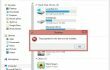
Egenskaperna för denna artikel är inte tillgängliga är ett felmeddelande som av någon anledning endast visas på bärbara datorer och datorer som kör Windows 7 och Windows 10. Vanligtvis dyker detta fel upp ur det blå utan att göra några större systemändringar. Dock ibland Egenskaperna för detta objekt är inte tillgängliga fel dyker upp efter att ha uppgraderat Windows 7 till Windows 10 eller kört en uppdatering för det operativsystem som körs, t.ex. Jubileumsuppdatering för Windows 10.
När visas felmeddelandet Egenskaperna för denna artikel är inte tillgängliga?
Flera användare rapporterade att efter att ha uppgraderat systemet Egenskaperna för detta objekt är inte tillgängliga fel dyker upp på skrivbordet och stannade tills användaren startade till felsäkert läge. Sådana fall är dock mycket sällsynta. I de flesta fall möter Windows-användare detta fel när de försöker kontrollera egenskaperna för vissa mappar, filer eller drivrutiner i synnerhet. För att vara mer exakt, när en användare får åtkomst till Den här datorn (Windows 7) eller Den här datorn (Windows 10) och högerklickar på alla enheter som är anslutna till en PC (HDD, SSD, DVD, CD, USB, etc.), han/hon får en error Egenskaperna för detta objekt är inte tillgängliga istället för information om den föraren. Du behöver inte säga att det här problemet är ganska irriterande eftersom det hindrar användaren från att ta reda på hur mycket ledigt utrymme som finns kvar på en viss enhet eller utföra andra viktiga uppgifter med enheterna.
Vad utlöser detta fel?
Lyckligtvis, Egenskaperna för detta objekt är inte tillgängliga fel orsakerna är inte allvarliga som virus eller skadlig kod. Enligt Windows-specialister utlöses det här problemet av skadade/saknade/skadade registernycklar. Därför är det ganska enkelt att fixa. Egenskaperna för denna artikel är inte tillgängliga.
Hur åtgärdar man ett fel Egenskaperna för denna artikel är inte tillgängliga?
Det enklaste sättet att fixa registerrelaterade problem är att installera ett pålitligt PC-optimeringsverktyg. Skada på registernyckeln är det absolut vanligaste problemet som gör att Windows-systemet saktar ner, fryser och levererar fel. Således har PC-optimeringsverktyg utformats för att kontrollera, återställa och underhålla registernycklar. Om du vill fixa egenskaperna för detta objekt är inte tillgängliga fel enkelt och vara säker på att varje registernyckel tas om hand, installera ReimageMac tvättmaskin X9 eller RegCure Pro och kör den.
Manual Egenskaperna för denna artikel är inte tillgängliga. Felkorrigering
Windows 7-enheter
- Enligt forskare från Appuals måste du ladda ner en Registerredigerare. Hitta den online, ladda ner och öppna sedan mappen där den sparade .RED-filen är lagrad.
- Dubbelklicka på den och klicka Ja i ett bekräftelsefönster.
- Nu måste du vänta ett tag och låta .REG fil som ska läggas till i ditt register.
- Om du har fått ett bekräftelsefönster har processen slutförts och nu Egenskaperna för detta objekt är inte tillgängliga fel när högerklicka på dina enheter bör vara borta.
Windows 10-enheter
Kontrollera först och främst om din Windows 10-systemet är uppdaterat. Om den behöver uppdateras, gör det nu. Om felet inte försvann, använd System- och underhållsfelsökaren. För att starta den, följ dessa steg:
- Klick Windows-nyckel och X genast. Välj nu Kontrollpanel.
- Välj vy med stora ikoner genom att klicka på alternativet längst upp till höger i fönstret.
- Välj Felsökning -> System och säkerhet.
- Välj Kör underhållsuppgifter och starta om din dator.
Om din dator inte förbättrades, utför en ren start för att bli av med programvarukonflikter eller användning ReimageMac tvättmaskin X9.
Reparera dina fel automatiskt
ugetfix.com-teamet försöker göra sitt bästa för att hjälpa användare att hitta de bästa lösningarna för att eliminera sina fel. Om du inte vill kämpa med manuella reparationstekniker, använd den automatiska programvaran. Alla rekommenderade produkter har testats och godkänts av våra proffs. Verktyg som du kan använda för att åtgärda ditt fel listas nedan:
Erbjudande
gör det nu!
Ladda ner FixLycka
Garanti
gör det nu!
Ladda ner FixLycka
Garanti
Om du misslyckades med att åtgärda ditt fel med Reimage, kontakta vårt supportteam för hjälp. Vänligen meddela oss alla detaljer som du tycker att vi borde veta om ditt problem.
Denna patenterade reparationsprocess använder en databas med 25 miljoner komponenter som kan ersätta alla skadade eller saknade filer på användarens dator.
För att reparera skadat system måste du köpa den licensierade versionen av Reimage verktyg för borttagning av skadlig programvara.

Privat internetåtkomst är ett VPN som kan förhindra din Internetleverantör, den regering, och tredje parter från att spåra din online och låter dig vara helt anonym. Programvaran tillhandahåller dedikerade servrar för torrenting och streaming, vilket säkerställer optimal prestanda och inte saktar ner dig. Du kan också kringgå geografiska begränsningar och se tjänster som Netflix, BBC, Disney+ och andra populära streamingtjänster utan begränsningar, oavsett var du befinner dig.
Attacker mot skadlig programvara, särskilt ransomware, är den överlägset största faran för dina bilder, videor, jobb- eller skolfiler. Eftersom cyberkriminella använder en robust krypteringsalgoritm för att låsa data, kan den inte längre användas förrän en lösensumma i bitcoin har betalats. Istället för att betala hackare bör du först försöka använda alternativ återhämtning metoder som kan hjälpa dig att återställa åtminstone en del av förlorad data. Annars kan du också förlora dina pengar, tillsammans med filerna. Ett av de bästa verktygen som kan återställa åtminstone några av de krypterade filerna – Data Recovery Pro.